Sisäisten tallennuslaitteiden asentaminen
Mac Prossa on tilaa kuudelle sisäiselle asemalle: kahdelle optiselle asemalle ja neljälle
kovalevylle tai SSD-levylle. Useimmissa kokoonpanoissa on yksi levy ensimmäisessä
levypaikassa ja optinen asema ylemmässä optisen aseman paikassa.
Voit lisätä enimmillään kolme 3,5-tuumaista kaapelitonta SATA-kovalevyä tyhjiin
levypaikkoihin. Levyillä on oltava seuraavat ominaisuudet:
Â
Tyyppi: SATA 3 Gb/s
Â
Leveys: 3,9 tuumaa (102 mm)
Â
Syvyys: 5,7 tuumaa (147 mm)
Â
Korkeus: 1,0 tuumaa (25,4 mm)
Voit lisätä enimmillään kolme 2,5-tuumaista SSD-levyä tyhjiin levypaikkoihin. Levyillä
on oltava seuraavat ominaisuudet:
Â
Tyyppi: SATA 3 Gb/s
Â
Leveys: 2,5 tuumaa (63,5 mm)
SSD-levyjen mukana tulevat sovittimet, jotka sopivat 3,5 tuuman kovalevypaikkoihin.
Lisätietoja vaatimuksista tai tuetuista laitteista saat valtuutetulta Apple-jälleenmyyjältä,
Apple Storesta osoitteesta www.apple.com/fi/store tai Mac Pron tukisivustolta
osoitteesta www.apple.com/fi/support/macpro.
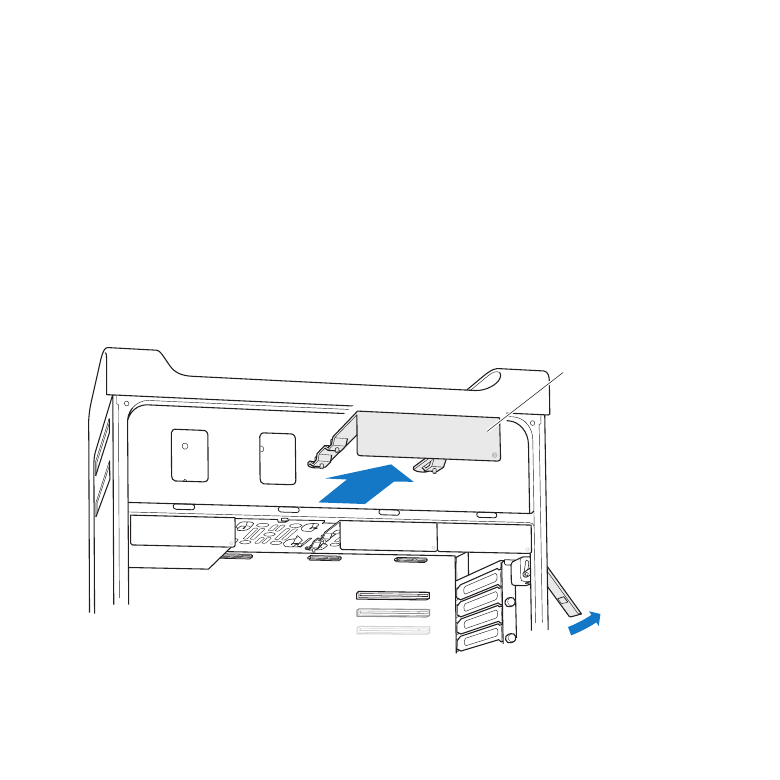
62
Luku 3
Hyvän tekeminen paremmaksi
Serial ATA -kovalevyjen asentaminen
Mac Pron levypaikkoihin mahtuu enintään neljä sisäistä 1 tuuman korkuista SATA-
kovalevyä. Jos Mac Prossa on asennettuna yksi kovalevy, se on ensimmäisessä paikassa.
Voit asentaa kovalevyjä toiseen, kolmanteen ja neljänteen levypaikkaan.
Kovalevyn asentaminen:
1
Avaa Mac Pro ja poista sivupaneeli seuraten ohjeita kohdassa ”Mac Pron avaaminen”
sivulla 39.
2
Irrota levykelkat nostamalla salpaa.
Huomaa: Kun salpa on alhaalla, kelkat on lukittu levypaikkoihin eikä niitä voida poistaa.
3
Vedä levykelkka pois levypaikasta.
Levykelkka
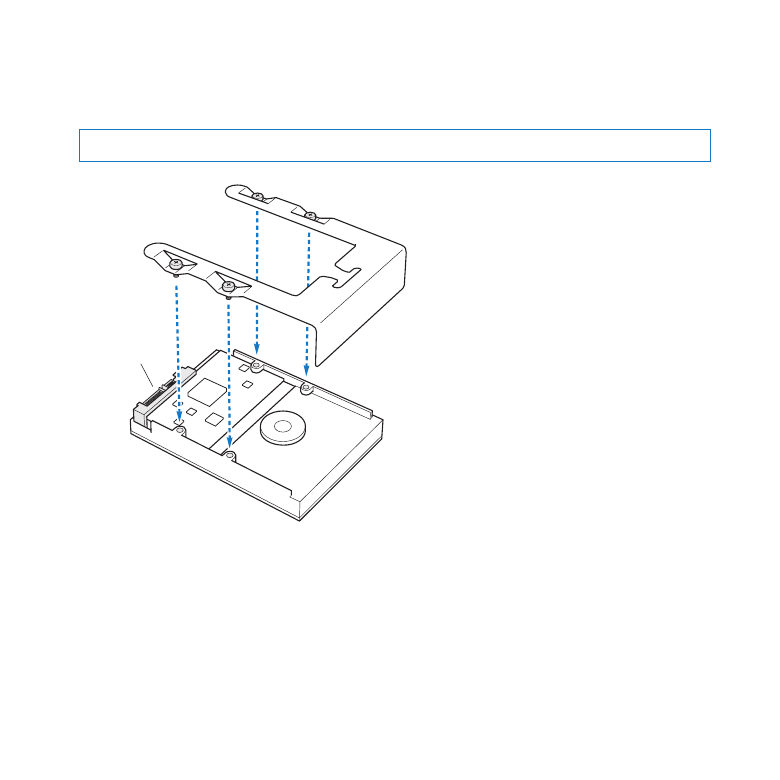
63
Luku 3
Hyvän tekeminen paremmaksi
4
Sijoita kelkka kovalevyn päälle niin, että liittimet ovat takana.
5
Kiinnitä kovalevy kelkkaan kelkassa olevilla neljällä ruuvilla.
HUOMAA:
Pitele levyä sivuilta. Älä koske piirilevyyn, koska levy saattaa vahingoittua.
Liittimet
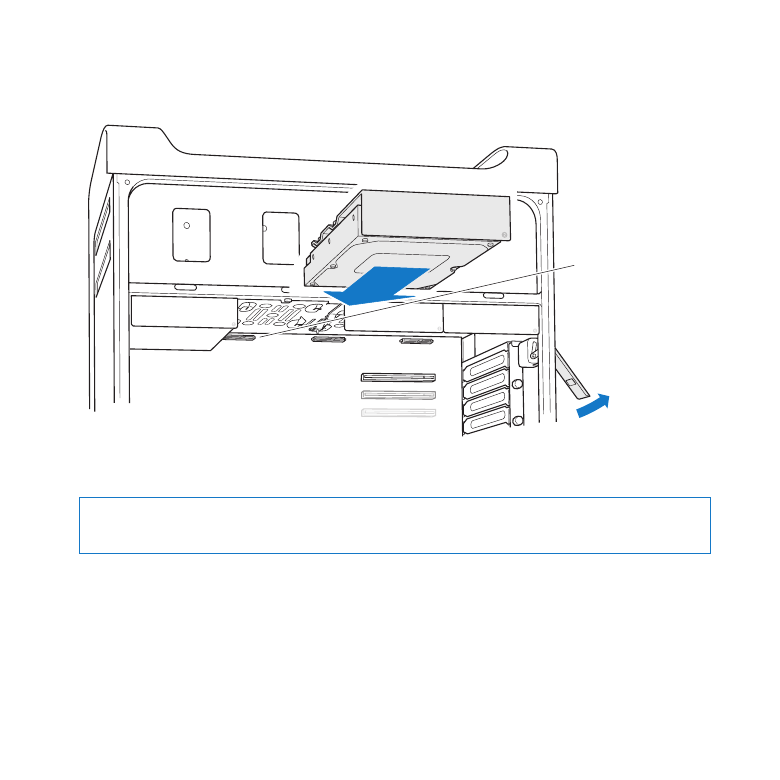
64
Luku 3
Hyvän tekeminen paremmaksi
6
Nosta salpaa ja liu'uta kelkkaa ohjaimien ylitse levypaikkaan, kunnes se on kohdallaan
paikassa ja koskettaa levyn liittimiä.
Levyn
liittimet
7
Aseta sivupaneeli paikalleen seuraten ohjeita kohdassa sivu 52.
HUOMAA:
Kiinnitä sivupaneeli aina paikalleen komponenttien asentamisen jälkeen.
Mac Pro ei toimi kunnolla, jos sivupaneeli ei ole paikallaan.
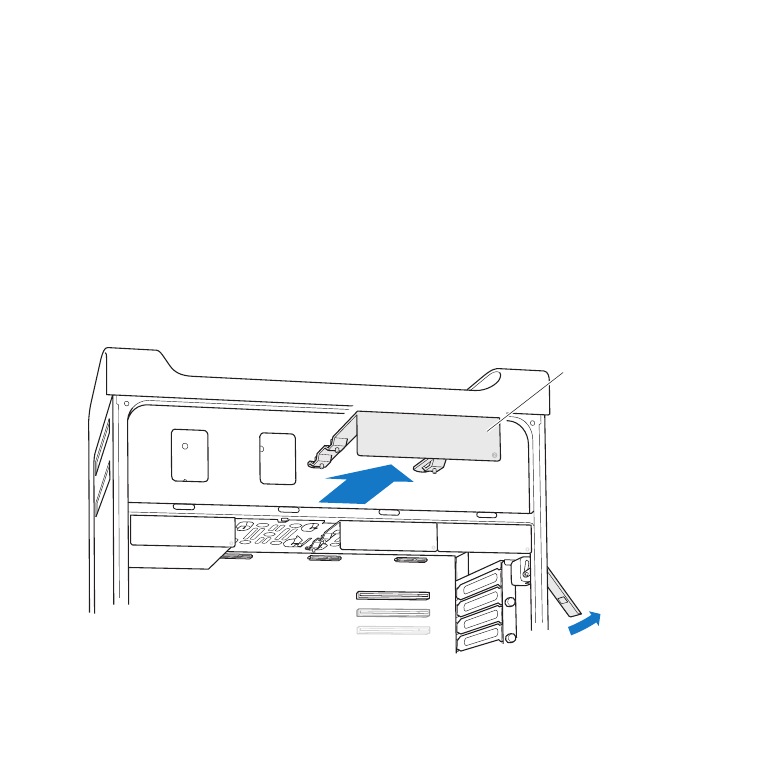
65
Luku 3
Hyvän tekeminen paremmaksi
SSD-levyn asentaminen
Mac Pron levypaikkoihin mahtuu jopa neljä sisäistä 2,5 tuuman SSD-levyä. Jos
Mac Prossa on asennettuna yksi kovalevy, se on ensimmäisessä paikassa. Voit asentaa
kovalevyjä toiseen, kolmanteen ja neljänteen levypaikkaan.
SSD-levyn asentaminen:
1
Avaa Mac Pro ja poista sivupaneeli seuraten ohjeita kohdassa ”Mac Pron avaaminen”
sivulla 39.
2
Irrota levykelkat nostamalla salpaa.
Huomaa: Kun salpa on alhaalla, kelkat on lukittu levypaikkoihin eikä niitä voida poistaa.
3
Vedä levykelkka pois levypaikasta.
Levykelkka
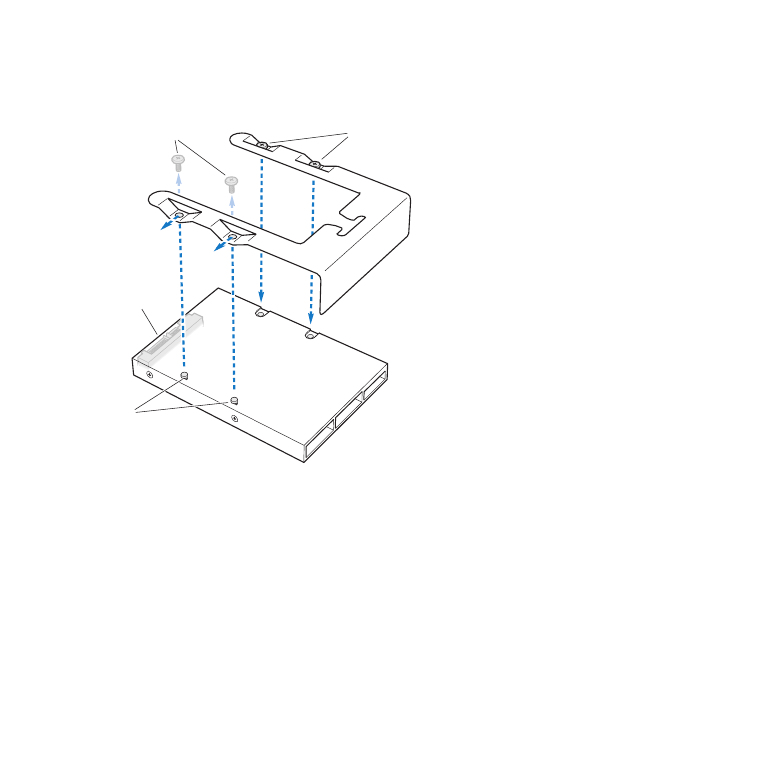
66
Luku 3
Hyvän tekeminen paremmaksi
4
Irrota levykelkasta kaksi ruuvia kuvan mukaisesti. SSD-levyn sovitin liitetään kelkkaan
käyttäen kahta jäljelle jäävää ruuvia. Laita irrottamasi ruuvit talteen.
Liittimet
Koukut
Ruuvit
Käyttämättömät
ruuvit (2)
5
Aseta levykelkka SSD-levyn sovittimen päälle niin, että liittimet ovat takana, kuten
kuvassa. Työnnä sovittimen päällä olevat kaksi koukkua kelkan reikiin. Kiinnitä SSD-
levyn kotelo kelkkaan kiristämällä kaksi ruuvia kelkan päällä.
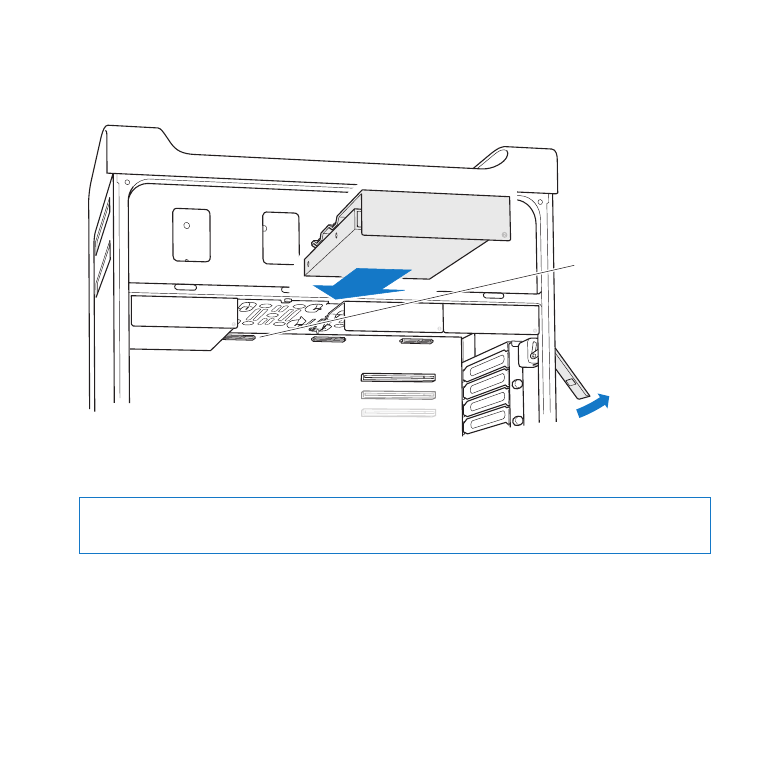
67
Luku 3
Hyvän tekeminen paremmaksi
6
Nosta salpaa ja liu'uta kelkkaa ohjaimien ylitse levypaikkaan, kunnes se on kohdallaan
ja koskettaa levyn liittimiä.
Levyn
liittimet
7
Aseta sivupaneeli paikalleen seuraten ohjeita kohdassa sivu 52.
HUOMAA:
Kiinnitä sivupaneeli aina paikalleen komponenttien asentamisen jälkeen.
Mac Pro ei toimi kunnolla, jos sivupaneeli ei ole paikallaan.
68
Luku 3
Hyvän tekeminen paremmaksi
Optisen aseman vaihtaminen
Mac Pron optisen aseman paikkoihin on asennettuna yksi tai kaksi SuperDrive-asemaa.
Vaihda optinen asema näitä ohjeita noudattaen.
Huomaa: Tarkista aseman valmistajalta tai valmistajan verkkosivuilta, onko asema
asetettu kaapelivalintatilaan (cable select). Aseta asema kaapelivalintatilaan ennen
asennusta, jollei valmistaja ole jo tehnyt sitä.
Optisen aseman vaihtaminen:
1
Avaa Mac Pro ja poista sivupaneeli seuraten ohjeita kohdassa ”Mac Pron avaaminen”
sivulla 39.
2
Irrota optisen aseman kelkat nostamalla salpaa.
Kun salpa on alhaalla, asemat ja kelkat on lukittu optisen aseman paikkoihin eikä niitä
voida poistaa.
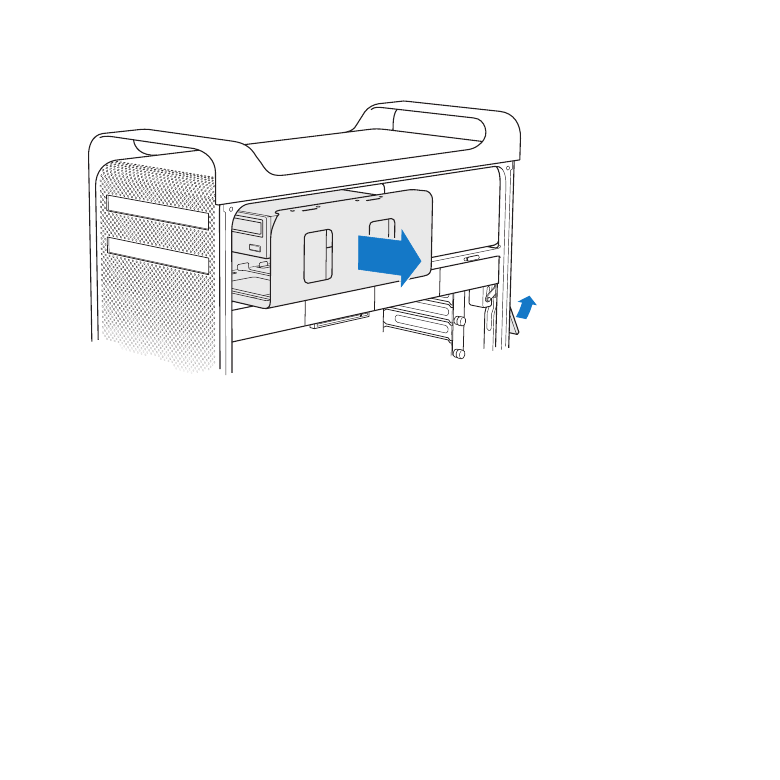
69
Luku 3
Hyvän tekeminen paremmaksi
3
Vedä kelkka puolittain ulos optisen aseman paikasta.
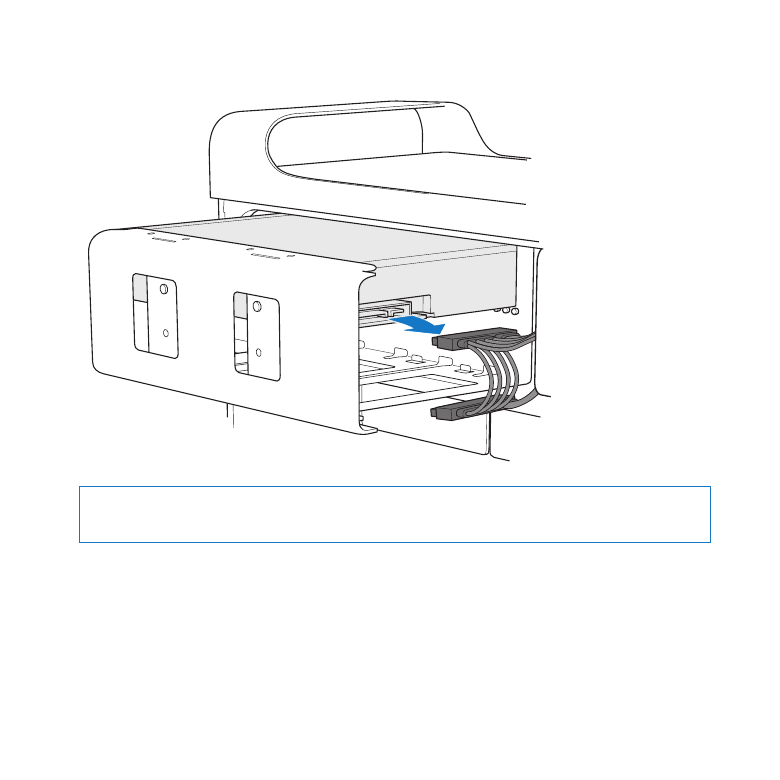
70
Luku 3
Hyvän tekeminen paremmaksi
4
Irrota optisen aseman kaapeli ja poista kelkka optisen aseman paikasta.
HUOMAA:
Kun asennat tai vaihdat optisia asemia, käytä Mac Pron mukana tulleita
alkuperäisiä Applen kaapeleita.
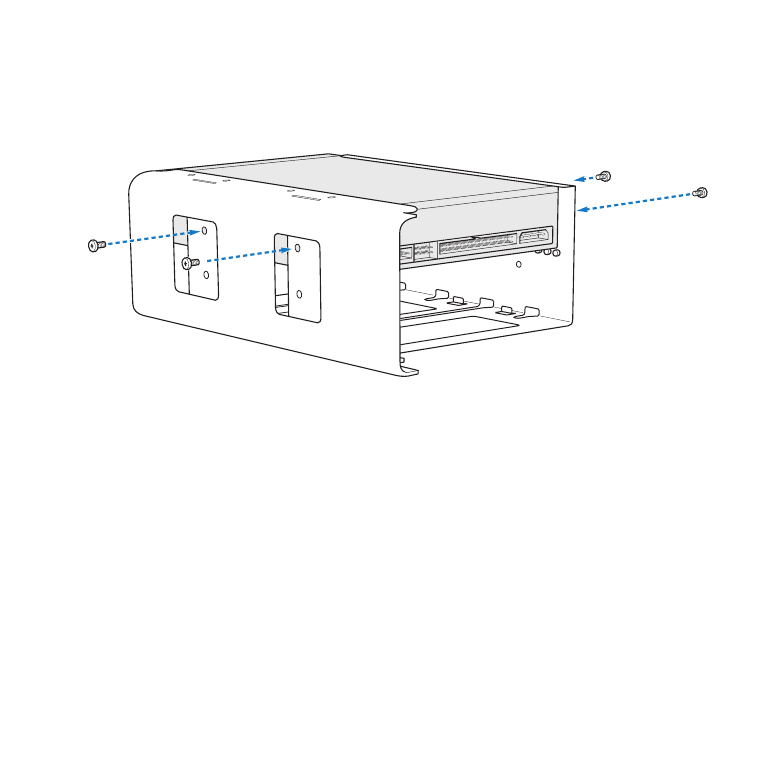
71
Luku 3
Hyvän tekeminen paremmaksi
5
Poista optinen asema kelkasta irrottamalla neljä kiinnitysruuvia.
6
Kiinnitä uusi optinen asema kelkkaan käyttämällä alkuperäisen optisen aseman
neljää ruuvia.
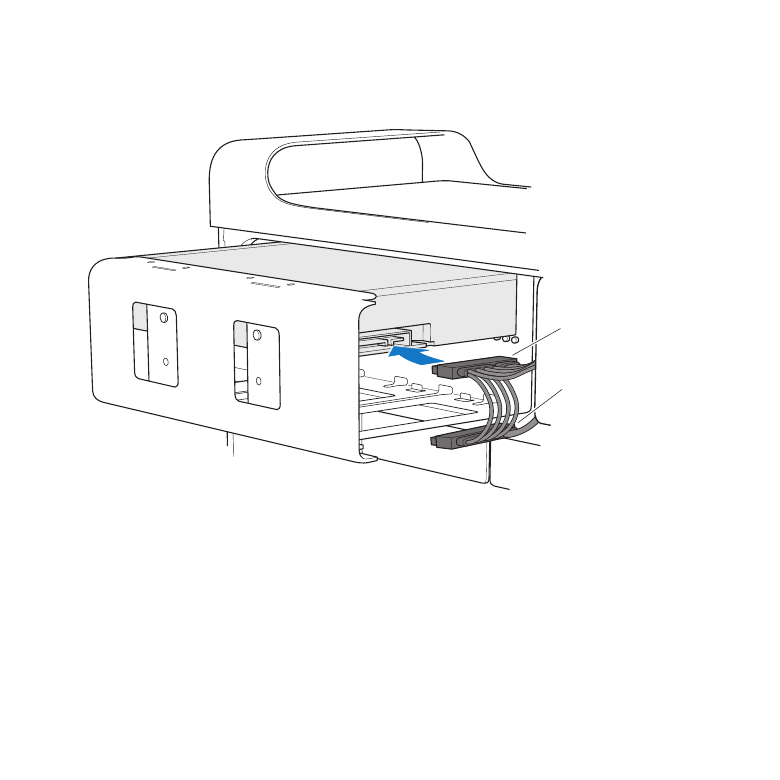
72
Luku 3
Hyvän tekeminen paremmaksi
7
Liu'uta optinen asema ja kelkka ohjaimien ylitse puolittain optisen aseman paikkaan.
8
Liitä kaapeli optisen aseman taustapuolelle.
Kaapelien
keskikohdan
liitin
Kaapelien
loppupään
liitin
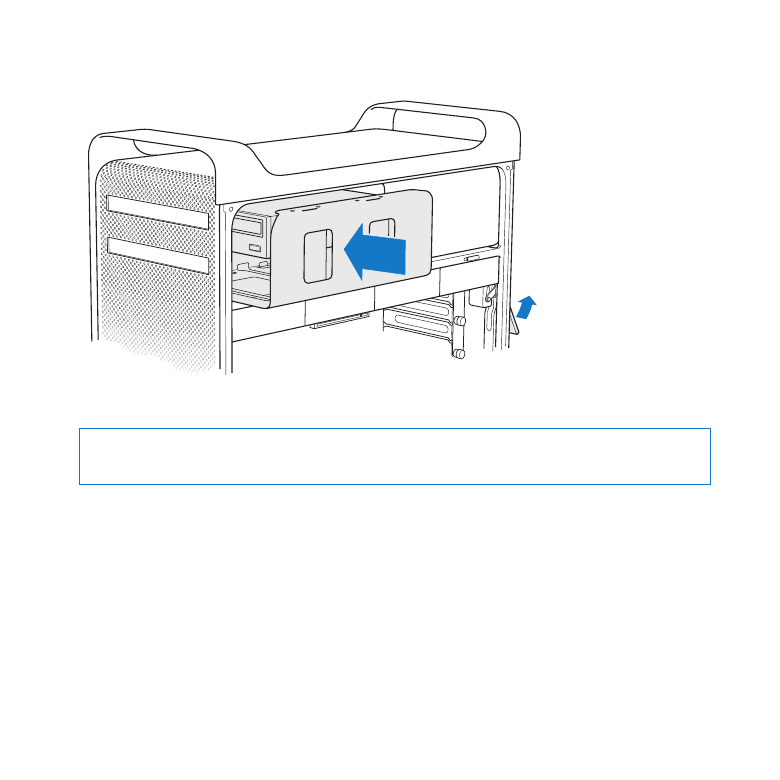
73
Luku 3
Hyvän tekeminen paremmaksi
9
Nosta salpa, liu'uta kelkka optisen aseman paikkaan ja paina se paikalleen..
10
Aseta sivupaneeli paikalleen seuraten ohjeita kohdassa sivu 52.
HUOMAA:
Kiinnitä sivupaneeli aina paikalleen komponenttien asentamisen jälkeen.
Mac Pro ei toimi kunnolla, jos sivupaneeli ei ole paikallaan.
74
Luku 3
Hyvän tekeminen paremmaksi